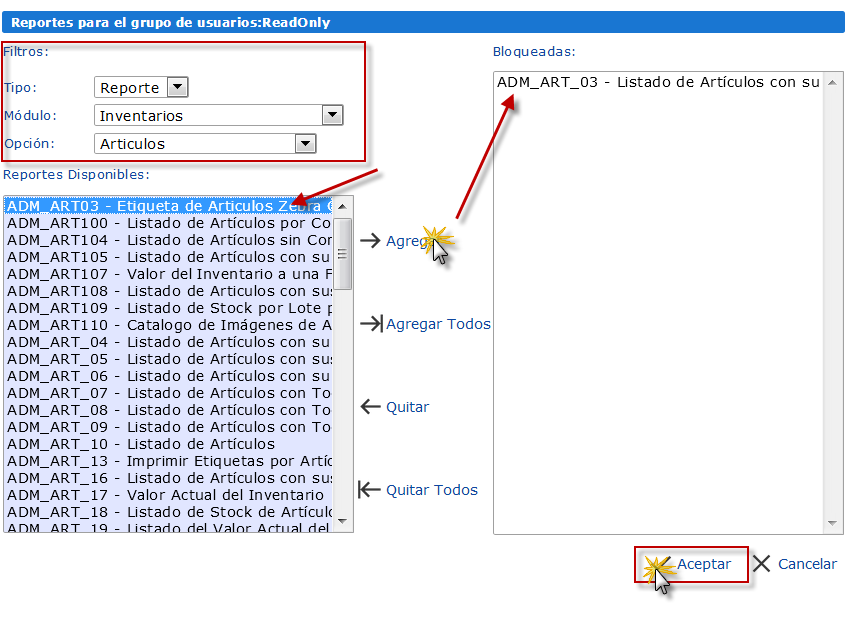Pasos para bloquear reportes y formatos a un grupo de usuarios en eFactory.
Abrir la pantalla Grupo de Usuarios, ubicada en el módulo Sistema, sección Actualizaciones, opción Grupos de Usuarios.
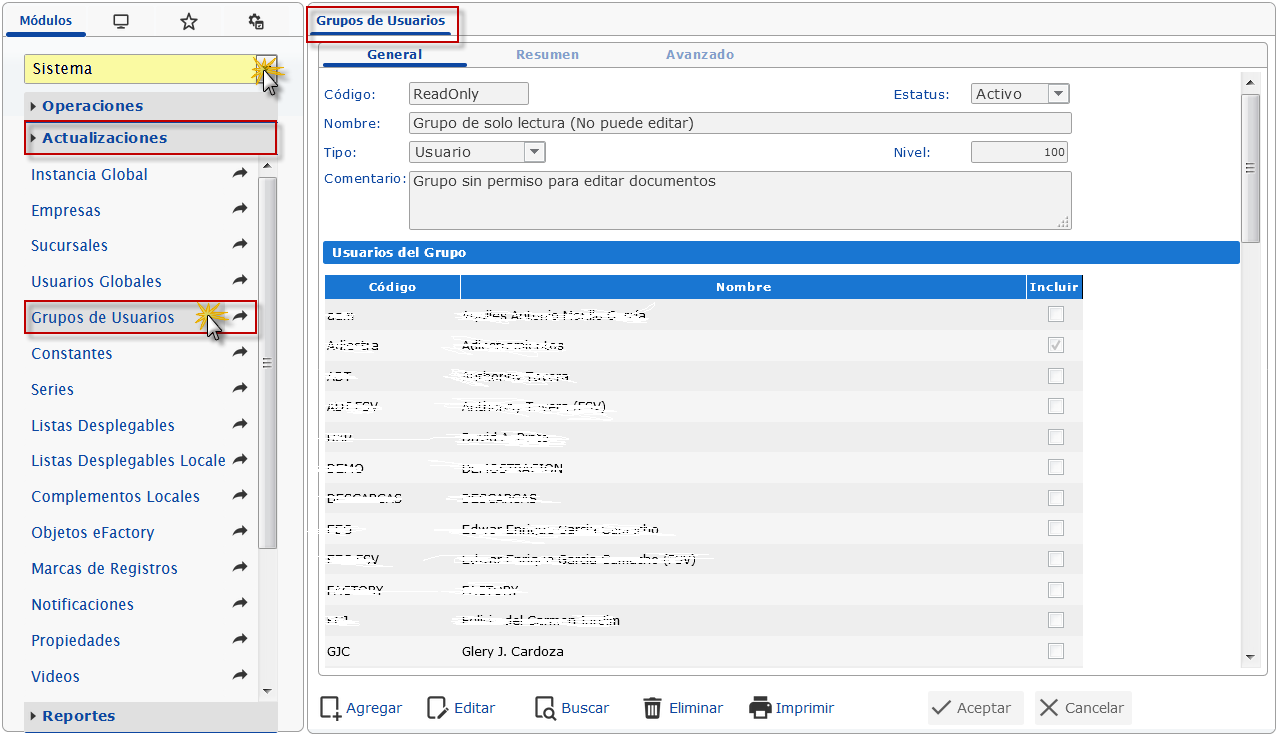
Seleccionar directamente de la ficha Resumen o con apoyo del asistente de búsqueda en Buscar , el grupo de usuarios al que se le aplicara la restricción.
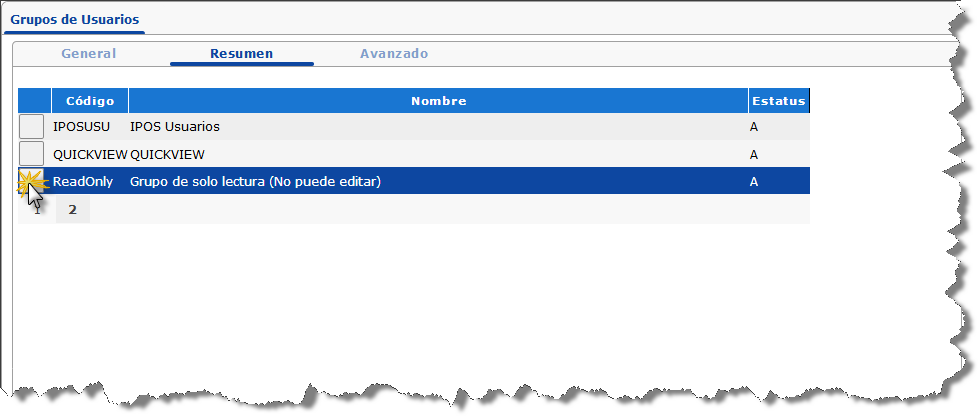
Desde la ficha Avanzado, pulsar en Bloquear Reportes. Esta función nos permitirá seleccionar los reportes y/o formatos a bloquear.
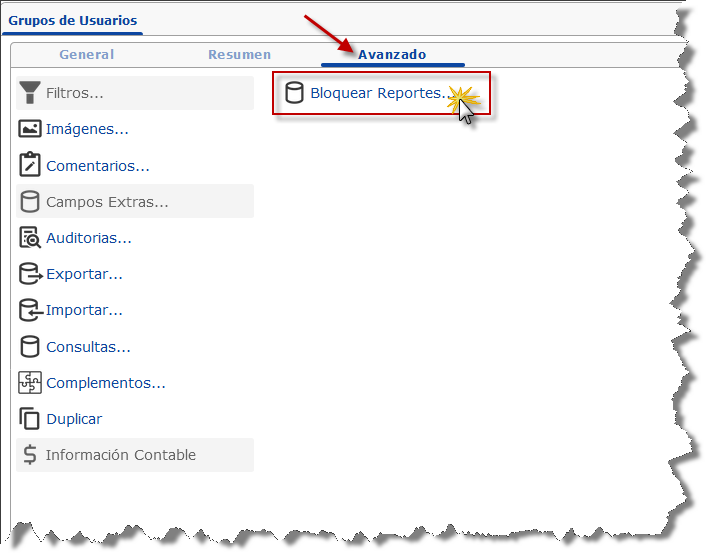
En la pantalla, Bloquear Reportes por Grupo de Usuarios, ejecutaremos las siguientes acciones: